KeePassを使ってブラウザ上のパスワードを管理、その5 ChromeIPassによるChromeとの連携
※KeePassに関する全投稿は/tag/KeePassを参照されたい。
2019/2/25時点でChromeIPassの配布は終了しているようだ。KeePassを使ってブラウザ上のパスワードを管理、その7 KeeFormによるChromeとの連携を参照してほしい
これまでKeePassとFirefoxの連携ついて説明してきたが、今回はChromeとの連携を説明する。
FirefoxがKeePassと連携するためには、KeePass以外に二つが必要であった。
- KeePass用のプラグイン
- Firefox用のアドオン
つまり、Firefox上ではアドオンによって拡張動作をするわけだが、直接KeePassとの通信を行うことはできず、KeePassに入れたプラグインとの通信を行うわけである。
これと全く同じで、Chromeと連携させる場合にも、KeePassに入れるプラグインと、Chrome自体の拡張機能の二つが必要になる。
KeePassHttpプラグインをKeePassに入れる
まずは、KeePass用のプラグインKeePassHttpをKeePassに入れる。これはオープンソースとして開発されており、
https://raw.github.com/pfn/keepasshttp/master/KeePassHttp.plgxをダウンロードする。
もし上記URLがリンク切れの場合には、https://github.com/pfn/keepasshttp/の中の「Download KeePassHttp」というリンクからダウンロードしてほしい。
KeePassHttp.plgx
というファイルがダウンロードされるはずだ。これを、KeePassのPluginsフォルダに入れる。「C:\Program Files (x86)\KeePass Password Safe 2\Plugins」といったフォルダになるはずだ。ここには既にFirefox用のプラグインKeePassRPC.plgxがあるので、以下のようになると思われる。
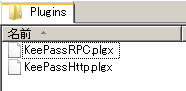
プラグインを格納したら、いったんKeePassを終了し、再度起動する。プラグインを確認してみると、以下のように表示される。
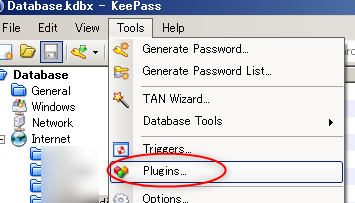
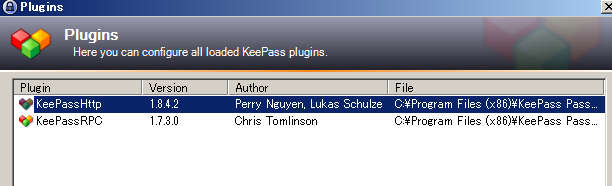
ChromeIPassをChromeに入れる
2019/2/25時点でChromeIPassの配布は終了しているようだ。KeePassを使ってブラウザ上のパスワードを管理、その7 KeeFormによるChromeとの連携を参照してほしい
これは問題無いだろう、単純にChromeIPassを検索して、「Add To Chrome」をクリックするだけだ。すると、Firefoxの時と同じように次のボタンが追加される。
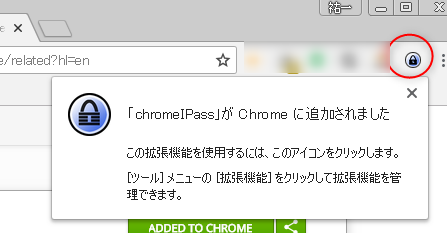
ChromeとKeePassを連携させる
Chrome上のボタンをクリックすると、次のような表示がされる。
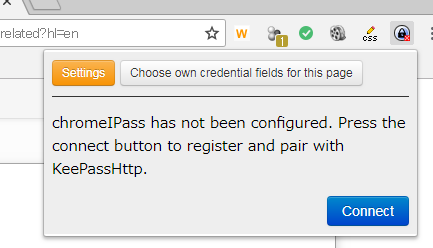
コンフィギュレーションされていないのでConnectをクリックして、KeePassHttpとペアリングしろと言っている。
Connectをクリックすると、KeePass側に以下のようなダイアログが表示される。
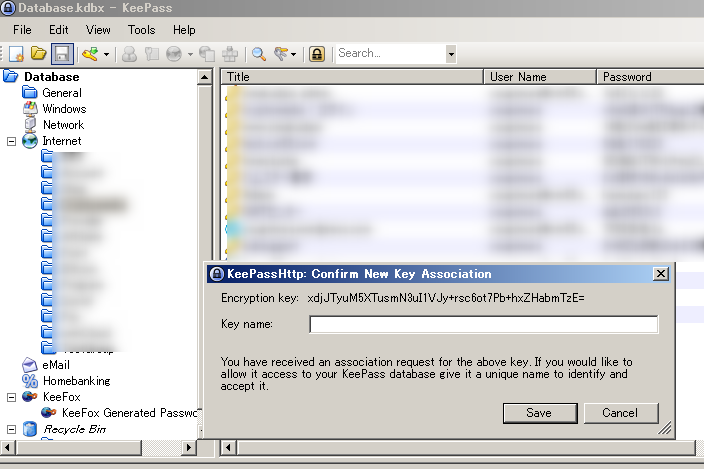
ここに入力するものは何でもよい。単に名前をつけろと言っているだけだ。「Chrome」とでも入力しておけばよい。
次にChrome上のボタンをクリックすると、以下のような表示がされる。
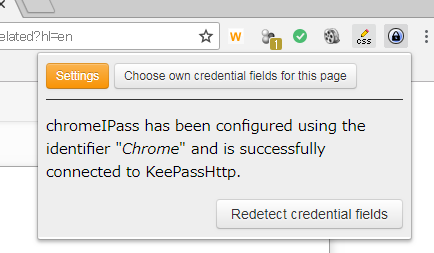
これは、ChromeIPassがコンフィギュレーションされ、「Chrome」という名前になったことを示している。そして、KeePassHttpと正常に接続したと言っている。
Chrome上でアカウントを自動入力する
後はChrome上で利用するだけなのだが、しかしFirefoxとはかなり勝手が違う。私としてはFirefoxの方が楽かと思う。
Chrome上でのログインアカウント自動入力は以下の手順になる(これを簡単にする方法は今のところわからない)
- Chromeで対象とするURLにアクセスする。
- ChromeIPassのボタンをクリックする。
- KeePass側に確認ダイアログが表示される。そこでOKする。
- 再度ChromeIPassのボタンをクリックし、アカウントを選択する。
- Chromeにアカウント情報が自動入力される。
FirefoxのKeeプラグインに比較するとずいぶん面倒なものだ。つまり、以下の手順になる。
Chromeにてログイン画面にアクセスする。
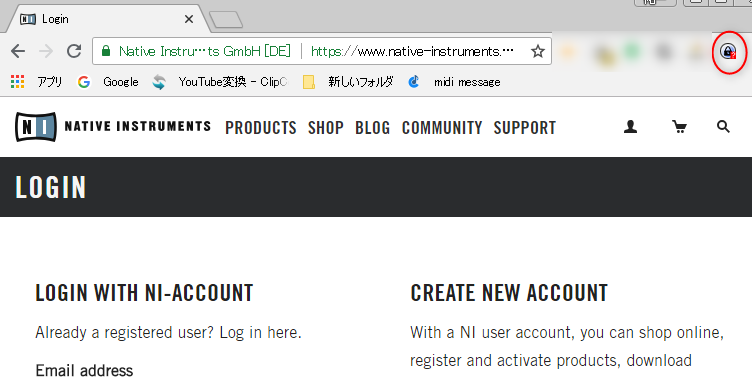
KeePass側に確認ダイアログが表示される。Remember This Decisionをチェックし、Allowをクリックする。
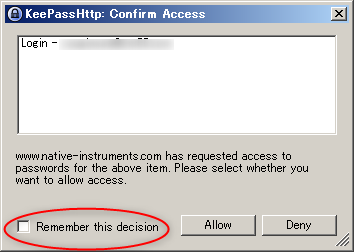
再度、Chrome側のボタンをクリックする。アカウントが示されるので、それをクリックすると入力される。アカウントが単一の場合にはクリックしなくとも自動入力される。
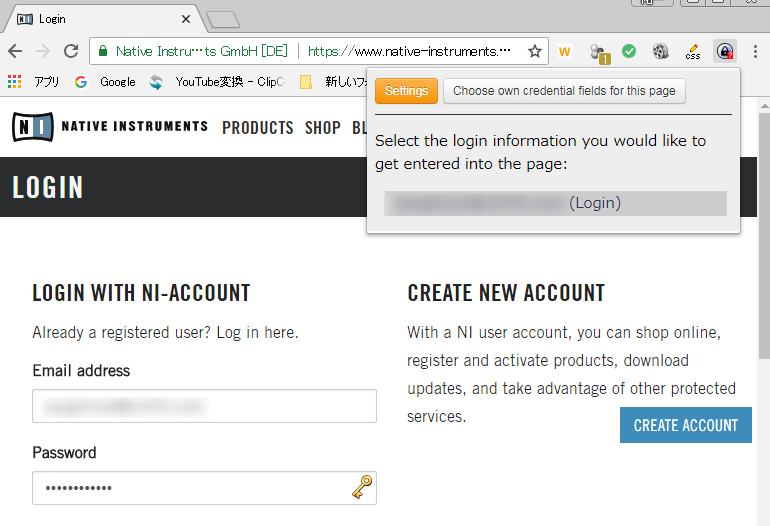




ディスカッション
コメント一覧
ChromeIPass検索しましたが見つかりません。
配布終了してしまったようです。現在他の方法を検討中です。
以下をどうぞ
https://www.gwtcenter.com/using-keepass-7